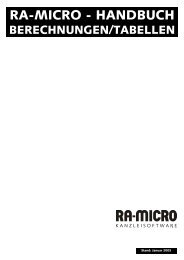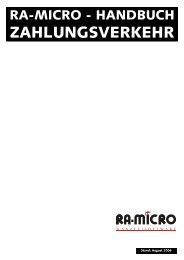inhalt g gebühren/kosten - RA-Micro Software GmbH
inhalt g gebühren/kosten - RA-Micro Software GmbH
inhalt g gebühren/kosten - RA-Micro Software GmbH
Erfolgreiche ePaper selbst erstellen
Machen Sie aus Ihren PDF Publikationen ein blätterbares Flipbook mit unserer einzigartigen Google optimierten e-Paper Software.
Textzwischenzeile automatisch erstellen, wenn KFA nicht ins Aktenkonto gebucht wird - lokal<br />
Ist diese Einstellung gesetzt und wird der KFA nicht ins Aktenkonto gebucht, erfolgt die Speicherung<br />
einer Textzwischenzeile ins Aktenkonto.<br />
Ist diese Einstellung nicht gesetzt, wird keine Textzwischenzeile ins Aktenkonto gespeichert.<br />
Summenbezeichnung - zentral<br />
Sie wählen hier die Bezeichnung der Summenzeile von Rechnungen. Entscheiden können Sie zwischen<br />
Gesamtbetrag und zu zahlendem Betrag.<br />
Entwürfe zur Akte automatisch löschen nach - zentral<br />
Hier legen Sie fest, nach welcher Zeit, die über<br />
automatisch gelöscht werden sollen.<br />
zur Akte gespeichert wurden,<br />
Druck<br />
Drucker<br />
Drucker für Rechnungen - lokal<br />
Hier stellen Sie den gewünschten Drucker für den Direktdruck der Rechnungen ein. Sonderfunktionen<br />
des gewählten Druckers, wie beispielsweise Duplexdruck, kann für das Original der<br />
Rechnung zusätzlich gewählt werden. Verfügt der Drucker über mehrere Schächte, können für<br />
die erste Seite der Rechnung und die Folgeseiten unterschiedliche Papierschächte ausgewählt<br />
werden, beispielsweise dann, wenn für die erste Seite vorgedrucktes Papier verwendet werden<br />
soll.<br />
Für Abschriften der Rechnungen können andere Drucker und/oder andere Papierschächte des<br />
Druckers eingestellt werden.<br />
Drucker für Formulare<br />
Hier bestimmen Sie, über welchen Drucker und Schacht (und ob mit Duplexdruck oder ohne)<br />
Formulare gedruckt werden sollen.<br />
Archivieren in E-Akte - zentral<br />
Alle direkt gedruckten Rechnungen können bei Wahl dieser Einstellung direkt in die E-Akte<br />
übernommen werden. Formlose Rechnungen können daher auch nach einem Direktdruck über<br />
die E-Akte noch einmal in die Textverarbeitung geladen werden. Formularabrechnungen<br />
können nicht überarbeitet werden.<br />
Schriftart und Briefkopf<br />
Bei Schriftart und Briefkopf und Rechnung können zur Erstellung eines einheitlichen<br />
Rechnungslayouts in Ihrer Kanzlei lokal wirkende Einstellungen in zentral wirkende Einstellungen<br />
geändert werden. Dies geschieht über die zentral wirkende Einstellung Einstellungen lokal ändern<br />
in zentral.<br />
Schriftart<br />
Sie erhalten hier die Möglichkeit, Schriftart und Schriftgröße für die Rechnung zu definieren.<br />
Schriftart - lokal<br />
Wählen Sie diese Einstellung, um die Schriftart und Schriftgröße für die Rechnung direkt im<br />
Gebührenprogramm zu definieren. Mit der Auswahlliste Schriftart können Sie die Schriftart<br />
auswählen, die für den Druck Ihrer Rechnungen im Wege des Direktdrucks verwandt wird.<br />
Bei Größe können Sie die Schriftgröße festlegen, mit denen Ihre Rechnungen im Weg des<br />
Direktdrucks gedruckt werden.<br />
Schrift aus zentralen Einstellungen einlesen- lokal<br />
Haben Sie diese Einstellung gewählt, werden die Einstellung für die Schriftart und –größe<br />
aus D Dienstprogramme/Kanzlei, Grundeinstellungen, D15.10 Allgemeine<br />
Grundeinstellungen, 8 Drucker für den Rechnungsdruck übernommen.<br />
Schrift aus Briefkopf einlesen- lokal<br />
Wählen Sie diese Einstellung, wenn Sie die Schriftart und Schriftgröße, die im Briefkopf gespeichert<br />
wurde auch für die Rechnung verwenden wollen.<br />
46 G Gebühren/Kosten<br />
Stand: 03/09